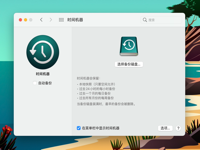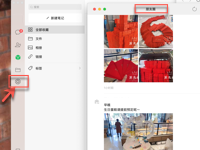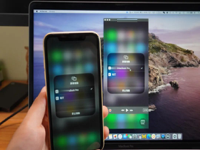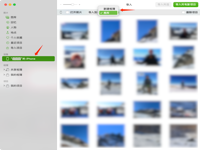如何在iPhone上修改手机定位详细教程?
Mac软件教程 2021-03-22 08:39:00
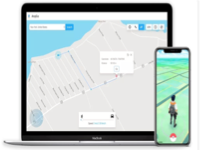
如何在iPhone上修改手机的定位,发异地朋友圈,钉钉定位打卡、模拟定位测试软件,模拟运动轨迹都可能需要用到修改手机定位的功能。下列方法只适用 iPhone和iPad的设备。
方法一:
下载爱思助手,在爱思助手的工具箱中点击“虚拟定位”功能,可以进行修改手机的定位。
修改前需要通过数据线连接手机设备。
爱思助手 目前支持 windows和mac
windows下载:https://www.i4.cn/pro_pc.html

连接后,通过搜索就可以找到地址,并直接定位,点击“修改虚拟定位”按钮即可立即定位,你可以打开iOS默认地图查看定位是否成功。
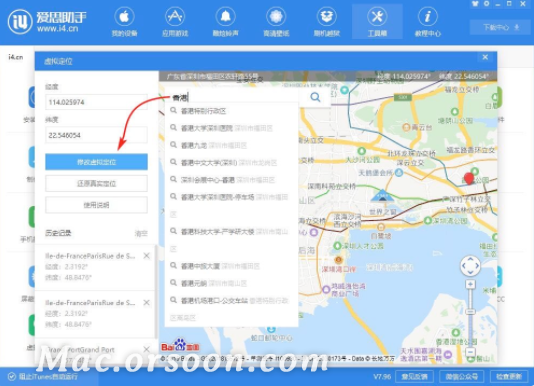
此外,如果搜索不到的地址,或者国外无法搜索的地址,可以在其它地图上获取定位,然后手动输入坐标就可以直接定位。
如果不想再定位,想要恢复原状,点击“还原真 实坐标”即可。
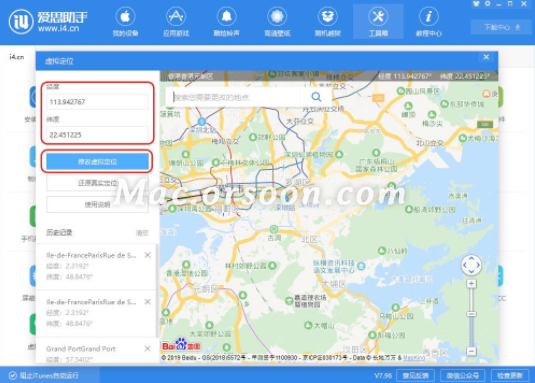
方法二、AnyGo
AnyGo 是一款专业进行定位的软件,AnyGo不仅可以进行点对点定位,还可以模拟沿着***道路或绘制的路径进行运动,或者导入GPX文件轻松模拟伪造GPS运动路线。AnyGo 更专业功能更多。
爱思助手 目前支持 windows和mac
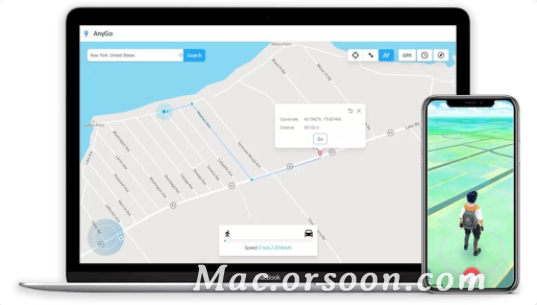
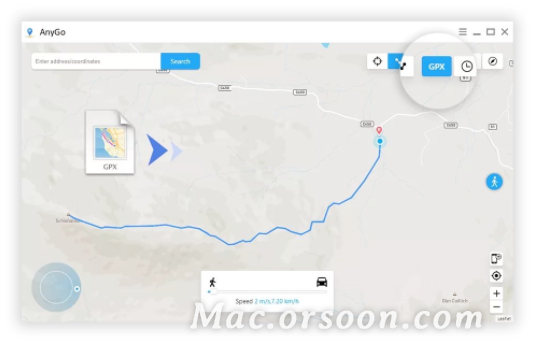
AnyGo 的使用方法很简单:
步骤1.启动程序
在计算机上下载并启动AnyGo
步骤2.连接您的iPhone
将您的iPhone或iPad连接到计算机
步骤3.更改GPS位置
选择所需的模式以更改GPS位置
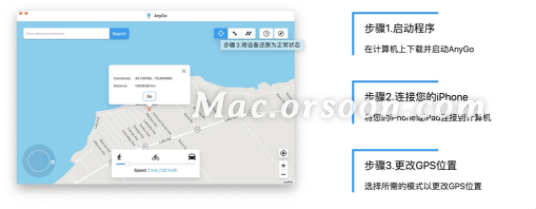
方法三、Xcode、
Xcode 进行软件调试功能,可以模拟GPS定位功能,适合有mac的开发者。
操作步骤如下:
1、在Xcode中新建一个项目,创建一个gpx文件,如下图:
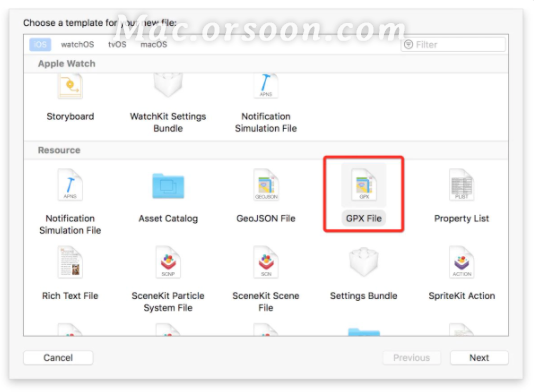
2、找到项目中的 Location.gpx 文件,修改gpx文件上面的经纬度坐标,修改成为你想定位的坐标,如下图:
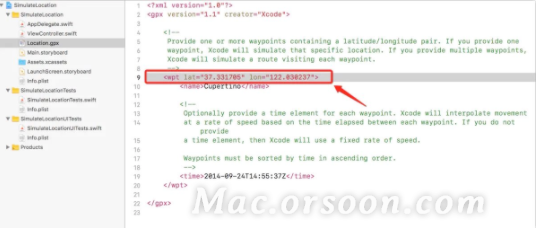
3、在菜单栏,编辑 Scheme,如下图:
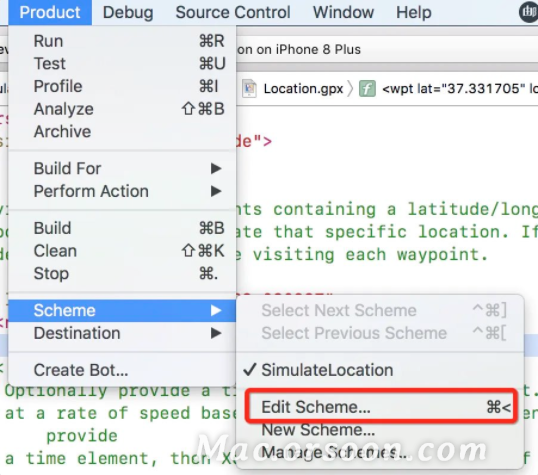
4、在 Core Location 处,选择你刚编辑的gpx文件,如下图:
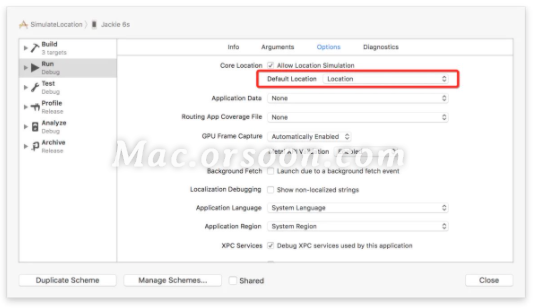
5、然后,连接手机后,运行项目即可。查看手机默认地图是否修改了位置没有。
此外,此方法也可以用多段gps记录的GPX文件模拟伪造GPS运动路线。
小结
下面是小编总结的各个方法修改iphone手机定位的优缺点
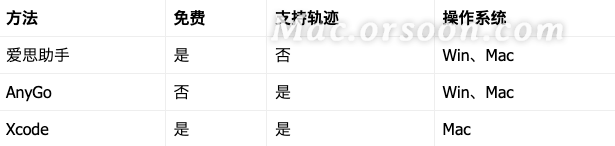
好啦以上就是今天所分享的内容啦!希望对你们有所帮助哦!更多Mac教程,Mac软件请关注‘未来软件园’了解。